win8.1设置开机密码可以保护系统安全,而网上介绍很多关于win8.1设置开机密码的方法。Win8.1系统开机界面跟之前win7系统稍微有些不一样,那么win8.1如何设置开机密码呢?不要着急,接下去系统城小编向大家分享win8.1系统设置开机密码技巧。
推荐:win8.1正式版系统下载
具体方法如下:
1、电脑开机后,点击“桌面”图标;
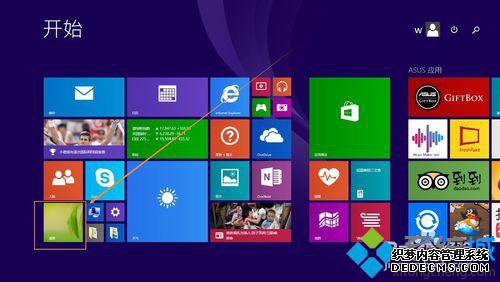
2、在左下角右键单击开始图标,再点击“控制面板”;

3、进入“所有控制面板项”界面,点击“用户帐户;
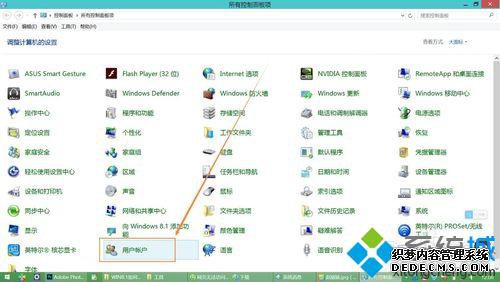
4、点击“在电脑设置中更改我的帐户信息”;
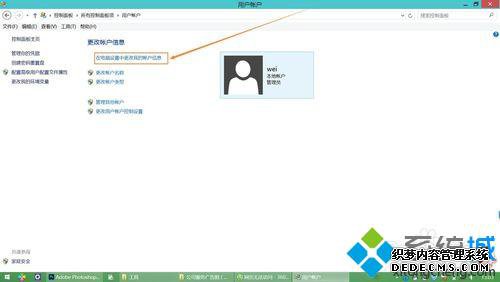
5、选择“登录选项”——在帐户密码处点击“添加”;
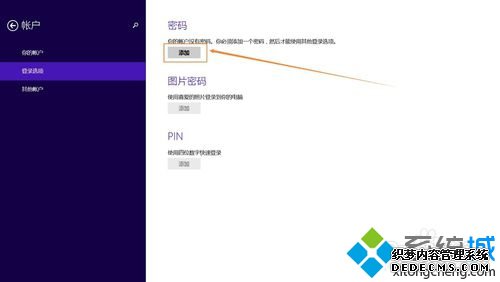
6、创建密码:输入相关的密码及提示信息——点击“下一步”;
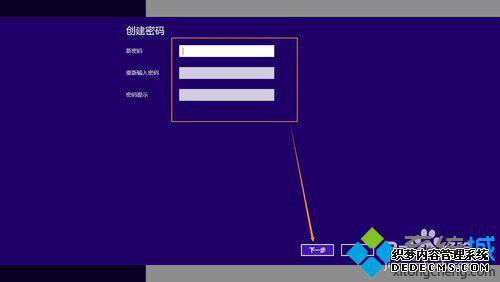
7、点击“完成”下次开机时,就要输入密码才能开始使用电脑。
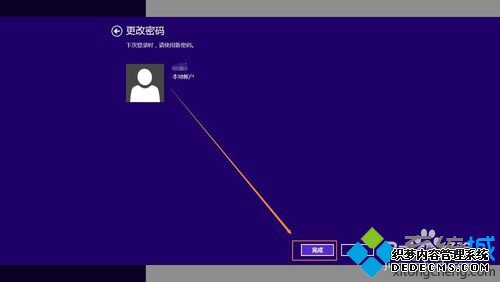
win8.1设置开机密码的方法讲解到这里了,一定程度上保护系统安全,如果你想取消开机密码的话,可以参考:Win8怎么取消开机密码
------相关信息------



